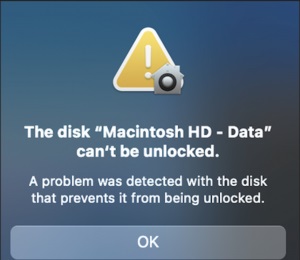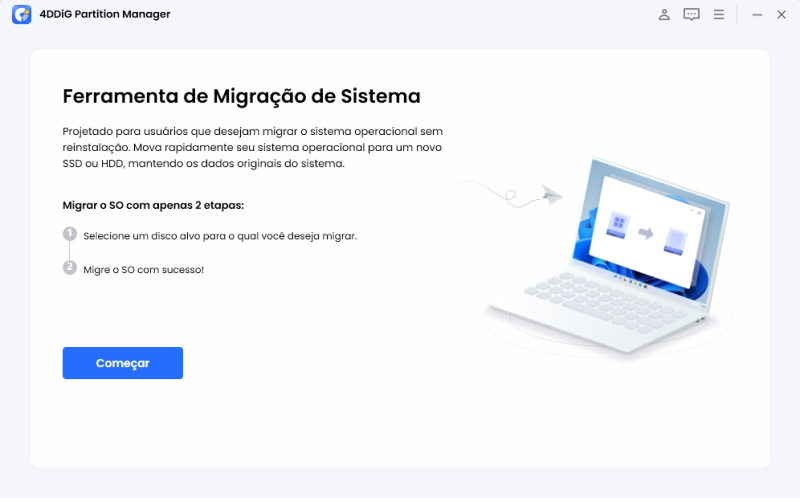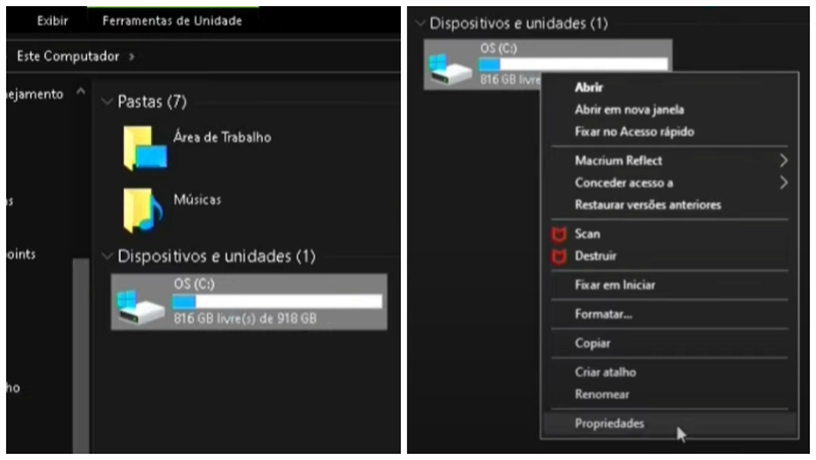A perda de arquivos de áudio pode ser causada por vários motivos, incluindo a exclusão acidental, substituição ou a formatação do disco no qual as suas gravações de áudio, coleção de músicas, podcasts e outros arquivos de áudio estão armazenados, mas há algumas soluções para recuperar arquivos de áudio. É possível que seus arquivos de áudio ou música sejam perdidos ou apagados de celulares, iPods ou pendrives USB quando estiverem sendo transferidos para um computador ou sincronizados usando o iTunes ou outro programa de mídia.
Se você apagou acidentalmente os arquivos de áudio do seu computador pessoal (seja um Windows ou um Mac), este artigo mostrará como recuperá-los. Você pode recuperar arquivos de áudio e música perdidos de qualquer tipo usando as técnicas demonstradas aqui. Esses métodos podem ser usados em um disco rígido, cartão SD ou cartão compact flash usado em um Dispositivo MP3, telefone Android ou outro reprodutor ou gravador de música portátil.

Parte 1: Causas Comuns de Perda de Arquivos de Áudio
- Excluir um álbum de música inteiro ou uma biblioteca de um MP3 player ou computador por acidente.
- Quando ocorre uma interrupção inesperada na transferencia de arquivos de áudio ou músicas entre um PC, celular Android, Dispositivo MP3, iPod e outros dispositivos.
- Drivers externos ou discos rígidos formatados.
- Cartão SD ou disco rígido corrompido por um vírus ou outra causa..
Depois de entender os motivos acima para a perda de arquivos de áudio, você pode estar se perguntando como restaurar arquivos de áudio em um PC ou Mac quando você não possui programas instalados? Você pode simplesmente restaurar os arquivos de áudio da Lixeira, independentemente das faixas pertencerem à sua lista de músicas ou a outras gravações; a única exceção é se você excluiu os arquivos completamente pressionando a tecla Shift e Delete simultaneamente.
Além disso, a pasta de backup, se houver uma, pode incluir cópias de quaisquer dados que você apagou. Por isso um poderoso software de recuperação de arquivosde áudio é a única maneira de recuperar suas músicas perdidas e outras gravações de áudio caso você já tenha tentado esses outros métodos.
Parte 2: A Melhor Solução Para Recuperar Arquivos de Áudio
2.1 O que é 4DDiG Data Recovery?
Com a ajuda deste software de recuperação de dados, você vai conseguir recuperar uma ampla variedade de informações de várias configurações de TI. Isso inclui câmeras digitais, discos rígidos e partições. O aplicativo funciona no Windows e no Mac, que são os dois sistemas operacionais com uso mais difundido. Você pode examinar os arquivos recuperáveis antes de se comprometer com os métodos de recuperação mais demorados, o que economiza ainda mais o seu tempo.
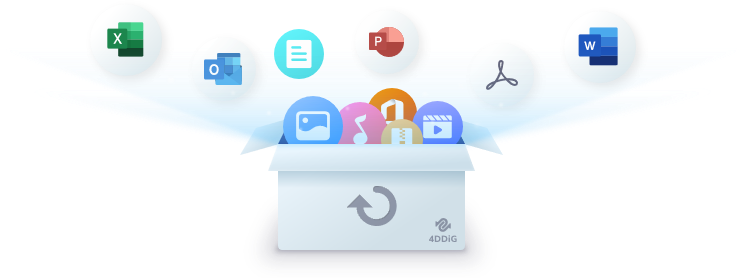
4DDiG Data Recovery é um programa de recuperação de dados com tudo incluído que pode restaurar arquivos e informações do ambiente de TI da sua empresa ou do seu computador pessoal e drivers. E o mais importante, você pode recuperar diferentes tipos de arquivos, incluindo imagens, vídeos, documentos, recuperação de arquivos de áudio, etc.
- Direto e simples de se usar: Os usuários alegam que o programa vem com uma variedade de opções de recuperação de dados, permitindo com que eles salvem quaisquer dados perdidos, independentemente das circunstâncias.
- Recuperação rápida de arquivos: A ferramenta é capaz de executar uma recuperação rápida de arquivos de áudio/música excluídos.
- Recuperação de dados em diferentes dispositivos: Você pode recuperar dados perdidos de cartões SD, unidades USB, discos de armazenamento internos e externos, e outros tipos de dispositivos de armazenamento.
- Varredura profunda: O programa é capaz de fazer uma varredura profunda do computador, isso permite recuperar dados de todos os locais do seu sistema.
2.2 Como recuperar arquivos de áudio no Windows?
Para recuperar os arquivos de áudio perdidos no seu PC com Windows e em seus discos locais, primeiro baixe o 4DDiG Data Recovery e siga os passos abaixo:
Para PC
Download Seguro
Para Mac
Download Seguro
- Depois que a conexão for estabelecida, a primeira tela que aparecer vai fornecer acesso à Recuperação de Dados, bem como às Opções Avançadas. Nesta página, você pode percorrer a lista de discos rígidos, escolher o disco do seu computador onde os dados foram perdidos e clicar no botão Iniciar para começar. Você também tem a opção de selecionar os tipos de arquivo de destino antes do início da verificação.
- Abaixo do Tree View você pode selecionar categorias, como arquivos excluídos, arquivos existentes, locais perdido, arquivos RAW e arquivos marcados enquanto o processo de verificação está sendo executado. Como alternativa, você pode acessar a Visualização de Arquivo para examinar os diferentes tipos de arquivos e filtrar os arquivos de áudio nesta para recuperar apenas arquivos de áudio perdidos.
- Após encontrar os arquivos de áudio que deseja restaurar, você poderá visualizá-los e restaurá-los em um local seguro. É recomendável escolher um novo local para salvar os arquivos recuperados ao invés de usar o mesmo local anterior, é recomendável que o novo local seja fácil de se localizar.



Os passos para isso são bem similares:
- Abra o software, escolha a Lixeira e depois clique em "Digitalizar" para começar.
- Quando ver o nome do arquivo que deseja recuperar, basta pausar o processo de pesquisa. O 4DDiG Data Recovery vai verificar rapidamente o disco em busca de dados ausentes. Da mesma forma, você pode selecionar o tipo de arquivo para restringir sua busca por arquivos de áudio.
- Você pode examinar os arquivos quando a pesquisa terminar e restaurar os arquivos de áudio que você desejar.
2.3 Como Recuperar Arquivos de Áudio no Mac?
Para PC
Download Seguro
Para Mac
Download Seguro
- Após a instalação abra o 4DDiG-Mac e escolha um destino, como um dos seus discos locais, isso vai iniciar a recuperação dos arquivos de áudio do Mac. Coloque o cursor sobre o local escolhido e a palavra "Digitalizar" aparecerá como um ícone no canto inferior direito. Em seguida, selecione Scan para começar a localizar todos os arquivos ausentes.
- Depois que os resultados da verificação forem concluidos, você poderá filtrar os arquivos de áudio para recuperar o áudio do Mac clicando em certos tipos de arquivo para acessar mais informações.
- Clique em "Recuperar" e escolha um local para guardar os arquivos que você encontrou.



Você deve seguir os passos caso seu Mac tenha crashado e você precise restaurar os arquivos de áudio dele.
- Para recuperar os dados de seu Mac danificado, tenha um Mac funcional e um USB ou disco rígido externo portátil a sua disposição. Instale o 4DDiG Mac Data Recovery no Mac que funciona. Após a instalação, clique em "Recuperar dados de sistema travado" e, em seguida, clique em Scan para recuperar arquivos de áudio deletados.
- Escolha o que você acabou de instalar selecionando "Iniciar" depois de inserir a unidade USB na opção "Criar usb inicializável" do Mac. Você receberá uma notificação solicitando com que faça um backup de seus dados.
- Para iniciar o Mac que está travado na tela de carregamento, insira este disco inicializável e pressione e segure a tecla "Opção". Quando chegar à tela de seleção de placa, solte a tecla e escolha "4DDiG Mac Data Recovery" para iniciar a rotação do disco. Agora, selecionar "Exportar" fornecerá acesso aos dados e você poderá tentar restaurar os arquivos de áudio.
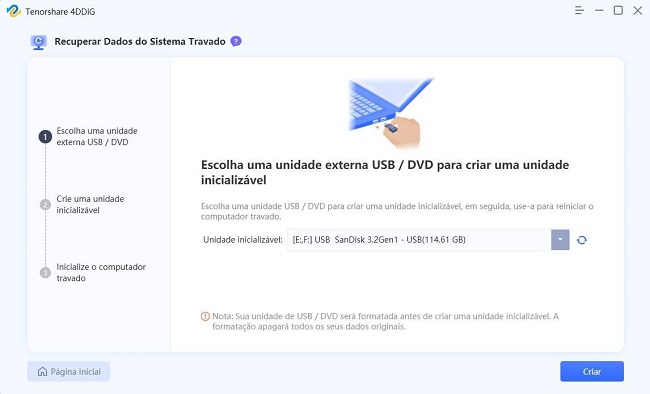
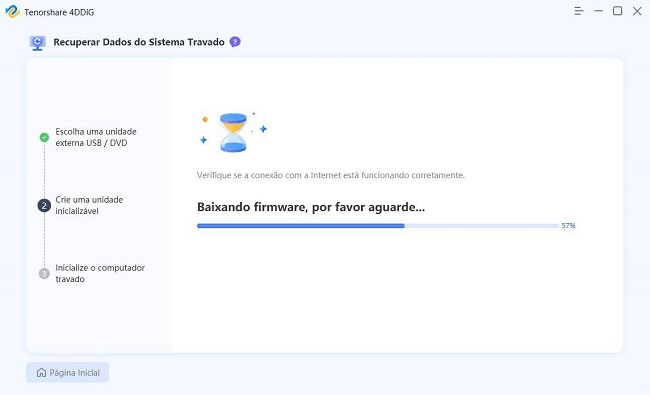
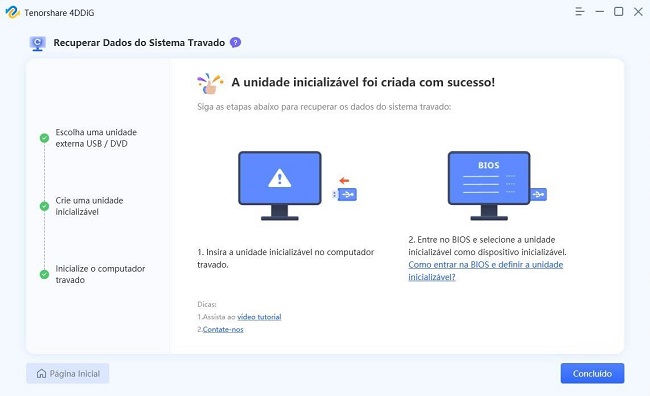
Perguntas frequentes Sobre Recuperação de Arquivos de Áudio
1. Como faço para recuperar gravações de áudio?
Você pode verificar seus backups caso o seu dispositivo esteja sincronizado com a nuvem e se beneficiar dos backups automáticos, você também pode tentar conectar seu dispositivo móvel a um PC para usar a função "File Explorer". Ou você pode usar um programa de recuperação de dados como o 4DDiG Data Recovery.
2. Como faço para encontrar arquivos de música perdidos no meu computador?
Primeiro, você deve verificar a sua lixeira. Se o arquivo não estiver lá, utilize o "File Explorer" para navegar pela unidade de armazenamento do dispositivo. A eficácia deste método depende de dois elementos. Primeiro, em vez de excluir permanentemente o arquivo, seu gravador deve realocá-lo para outra pasta ou renomeá-lo. Em segundo lugar, o arquivo deve ser armazenado em seu gravador em um formato que seu computador consiga ler.
3. Como recuperar arquivos de áudio excluídos de forma gratuita?
Se o seu computador não estiver ajudando a localizar a gravação excluída, você poderá ter mais sucesso utilizando uma ferramenta de recuperação que pode ser obtida online. Se você deseja recuperar arquivos de áudio excluídos do seu PC, considere o 4DDiG Data Recovery.
Conclusão
Se você precisar recuperar arquivos de áudio e outros tipos de documentos perdidos, e for tarde demais para que o CTRL + Z salve-os da lixeira, o software de recuperação de dados 4DDiG é a sua melhor opção para recuperar dados sem muitas dificuldades e detalhes técnicos. Você pode recuperar seus arquivos de áudio em algumas etapas, conforme mostrado acima!